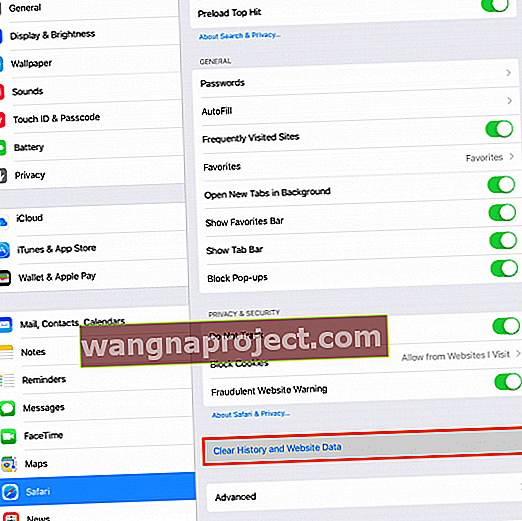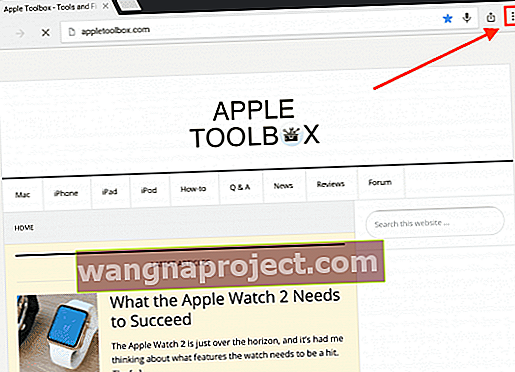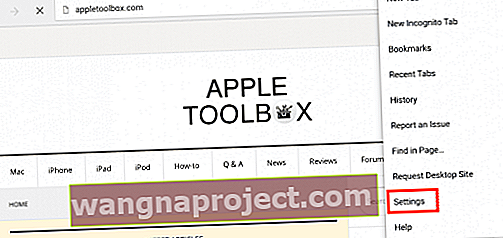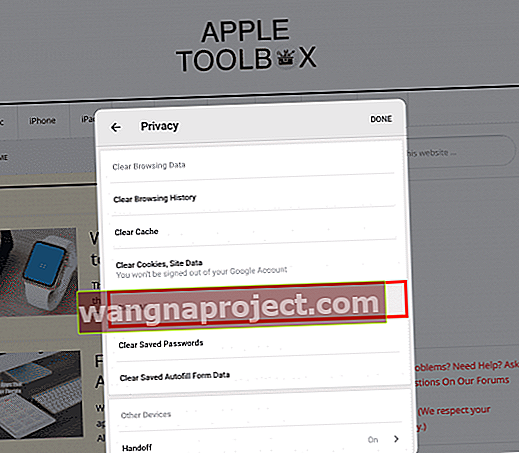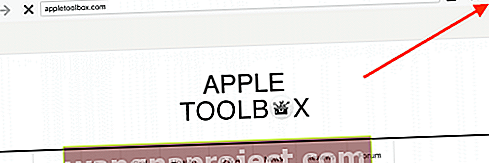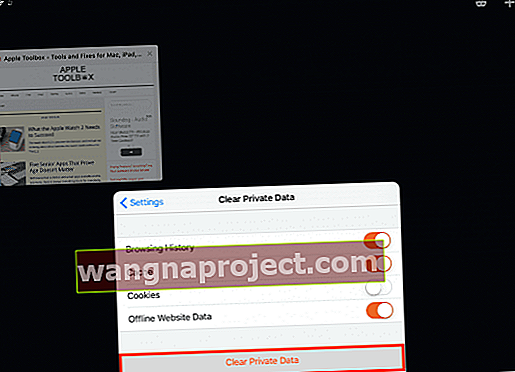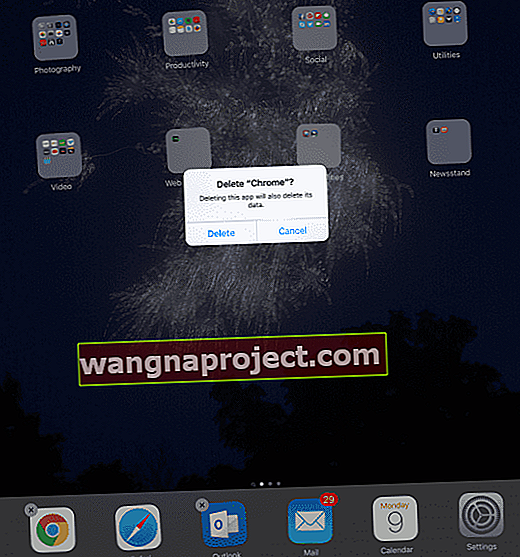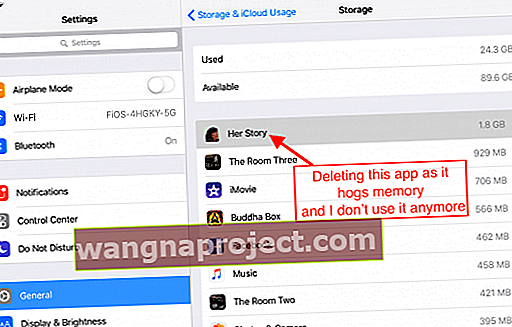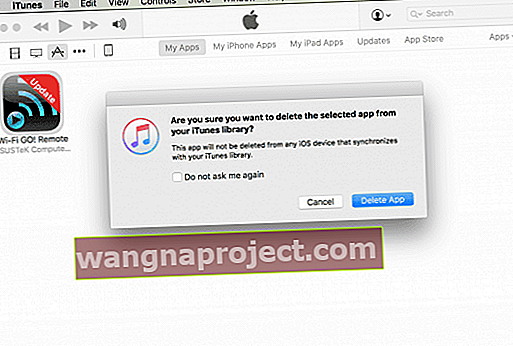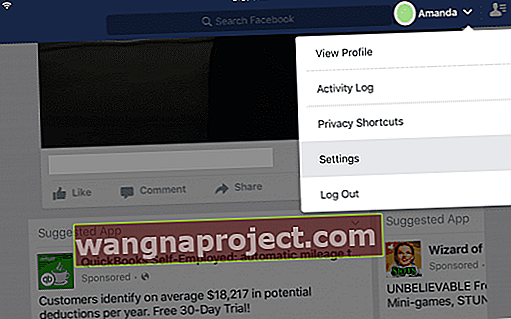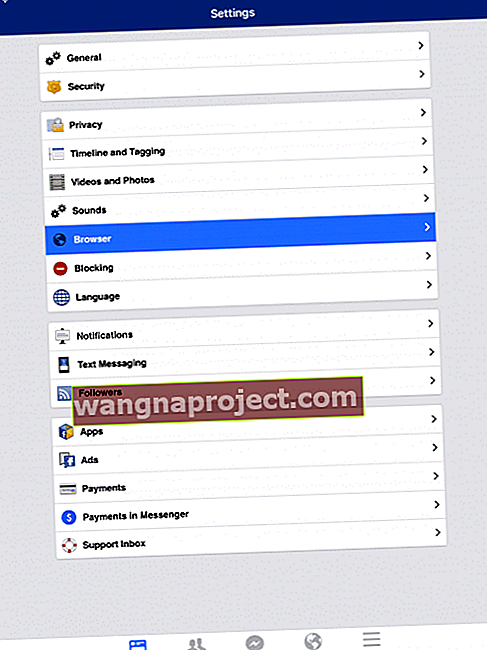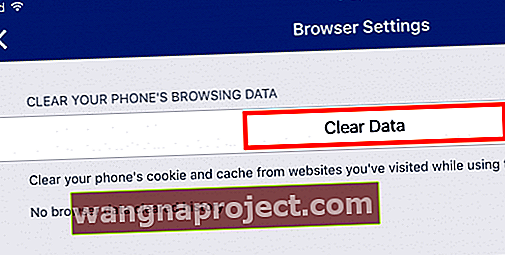ถึงเวลาฤดูใบไม้ผลิดอกไม้กำลังบานต้นไม้กำลังผลิดอกและในที่สุดความซบเซาของฤดูหนาวก็สลายไป เป็นเวลาที่ดีที่สุดในการทำความสะอาดและลดทอนชีวิตของเรารวมถึงชีวิตดิจิทัล ได้เวลาลบไฟล์ขยะเก่าทั้งหมดกู้คืนพื้นที่เก็บข้อมูลและล้างแคช ไม่เพียง แต่เราจะรู้สึกดี แต่ iDevices ของเราจะขอบคุณเราในการทำงานอย่างมีประสิทธิภาพและทำงานได้เร็วขึ้นกว่าเดิม (ทันเวลาเพื่อความสนุกในช่วงวันหยุดฤดูร้อน) ได้เวลาใช้งาน iPhone และ iDevice ที่ไม่เกะกะ
ดังนั้นเรามากำจัดหมูหน่วยความจำทั้งหมดการอุดตันของแคชที่ไม่ต้องการและลบไฟล์ขยะที่ iOS สะสมไว้เมื่อเวลาผ่านไปและทำให้ iDevices ของเราทำงานช้าลง ในจิตวิญญาณของฤดูใบไม้ผลิเรามาต่ออายุกันเถอะ
บทความที่เกี่ยวข้อง
- สำรองข้อมูล iDevice ของคุณทั้งหมด
- เคล็ดลับสำหรับ iTunes ที่ไม่เกะกะ
- 5 แอพทำความสะอาด Mac ของคุณจากไฟล์ที่ไม่ต้องการ
- จัดการข้อมูล iOS iMessage
ฤดูใบไม้ผลิคือการสะท้อนและการต่ออายุ
Spring Cleaning ของเราไม่เพียง แต่กำจัดไฟล์ที่ไม่ต้องการทั้งหมดเท่านั้น มันทำให้เราดีขึ้น อย่างไร? iOS Spring Cleaning ช่วยอำนวยความสะดวกในการพิจารณาสภาพแวดล้อมของเราอย่างละเอียดยิ่งขึ้นเราใช้แอปเหล่านั้นทั้งหมดจริงๆหรือเป็นเพียงร่องรอยของเวลาที่ผ่านมา? ลองใช้โอกาสนี้ในการทำความสะอาดฤดูใบไม้ผลิเพื่อมุ่งเน้นไปที่สิ่งที่เราใช้และสิ่งที่เราไม่ใช้อีกต่อไป (หรือไม่เคยใช้)
ใช้เวลาดูแอพของ iDevice อย่างใกล้ชิด หากคุณไม่ได้ใช้แอปอีกต่อไปไม่ได้ใช้งานมา 3 เดือนขึ้นไปหรือไม่เคยใช้เลยให้ลบออก! มาทำให้อุปกรณ์ของคุณอยู่ในสถานะที่เหมาะสมที่สุดสำหรับคุณกัน - วิธีที่คุณใช้และทำให้อุปกรณ์ทำงานได้ดีที่สุดสำหรับคุณ
ข่าวดีก็คือการทำความสะอาดสปริงนี้ใช้ได้กับทั้งรุ่นเก่าและรุ่นใหม่อันที่จริงแล้วรุ่นเก่าควรได้รับการปรับปรุงประสิทธิภาพอย่างมากเพราะเช่นเดียวกับมนุษย์เราเวลาทำให้เกิดความยุ่งเหยิง การทำความสะอาดที่ดีจะเก็บเกี่ยวผลตอบแทนให้กับคนทุกรุ่นทั้งเด็กและผู้ใหญ่ดังนั้นเราทุกคนจึงวิ่งได้ด้วยความเร็วและประสิทธิภาพสูงสุด
ไปดูกันเลย!
ดูที่ไหน?
ก่อนอื่นมาดูกันว่าอะไรกินพื้นที่เก็บข้อมูลมากที่สุดบน iDevice ของคุณ ดังนั้นตรงไปที่การตั้งค่าเพื่อรับภาพรวมของการใช้ที่เก็บข้อมูลปัจจุบันของคุณ ดังนั้นเปิดการตั้งค่า> ทั่วไป> ที่เก็บข้อมูล (สำหรับที่เก็บข้อมูล iOS รุ่นเก่าและการใช้งาน iCloud> และใต้ส่วนที่เก็บข้อมูลให้เลือกจัดการที่เก็บข้อมูล) การดำเนินการนี้จะเปิดการตรวจสอบอย่างรวดเร็วว่าคุณกำลังใช้ข้อมูลอยู่ที่ใด ส่วนด้านบนสรุปจำนวนพื้นที่ที่คุณใช้และพื้นที่ว่าง ด้านล่างนี้เป็นรายละเอียดเกี่ยวกับปริมาณข้อมูลที่แต่ละแอปรับไป การแตะที่แอพในรายการจะให้รายละเอียดเพิ่มเติมเกี่ยวกับข้อมูลที่คุณจัดเก็บไว้ในแอพนี้โดยเฉพาะ
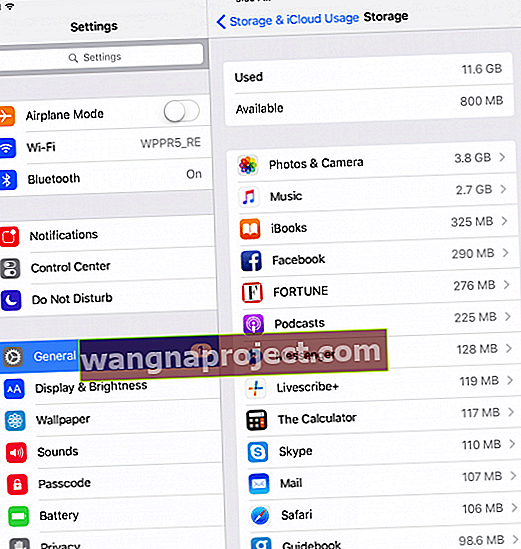 iOS 10 และรุ่นก่อนหน้า
iOS 10 และรุ่นก่อนหน้า
การจัดการพื้นที่เก็บข้อมูลของ iOS 11 Awesome
iOS เวอร์ชันนี้มีมุมมองกราฟของการใช้พื้นที่เก็บข้อมูลของคุณพร้อมกับเครื่องมือจัดเก็บข้อมูลอัตโนมัติและคำแนะนำเช่น Offload Unused Apps, Auto Delete Old Conversation และ Review Large Attachments (หรือ iTunes Videos) เป็นต้น คำแนะนำเหล่านี้จัดทำขึ้นเป็นรายบุคคลสำหรับคุณดังนั้นคุณอาจเห็นคำแนะนำเหล่านี้หรืออื่น ๆ ขึ้นอยู่กับว่าคุณใช้ iDevice ของคุณอย่างไร! นอกจากนี้ iOS 11 ยังมีวิธีต่างๆมากมายในการลบข้อมูลโดยไม่ต้องลบแอพ!
ค้นหาหมูอวกาศของคุณ!
โดยปกติหมูที่ใหญ่ที่สุดของคุณคือรูปภาพเพลงเมลข้อความและแอปของบุคคลที่สามขนาดใหญ่เช่นที่คุณใช้เป็นประจำ (เช่น Facebook, Chrome, WhatsApp, Waze และอื่น ๆ ) ดังนั้นจดบันทึกแอปที่อยู่ในรายการ ที่ด้านบนแล้วดูว่าคุณสามารถตัดไขมันบางส่วนได้หรือไม่ ช่วงเวลานี้เป็นช่วงเวลาที่ดีเยี่ยมในการตรวจสอบรายชื่อแอปเพื่อดูว่ามีแอปใดบ้างที่คุณไม่ใช้หรือไม่เคยใช้ ได้เวลากำจัดแอพที่ไม่ได้ใช้แล้ว! 
วิธีล้างหน่วยความจำของ iPhone / iPad โดยการลบแคชของเบราว์เซอร์
ต่อไปเรามาทำความสะอาดแคช Safari บน iPhone / iPad ของเรา โปรดจำไว้ว่าการดำเนินการนี้อาจนำคุณออกจากเว็บไซต์ใด ๆ ที่คุณลงชื่อเข้าใช้ดังนั้นโปรดทราบรหัสผู้ใช้และรหัสผ่านทั้งหมดของคุณก่อนที่จะดำเนินการตามขั้นตอนต่อไปนี้ (คุณจะต้องเข้าสู่ระบบอีกครั้ง)
ทำตามขั้นตอนเหล่านี้เพื่อล้างแคช Safari:
- แตะการตั้งค่า> Safari
- เลื่อนลงแล้วแตะล้างประวัติและข้อมูลเว็บไซต์
- แตะล้างประวัติและข้อมูล
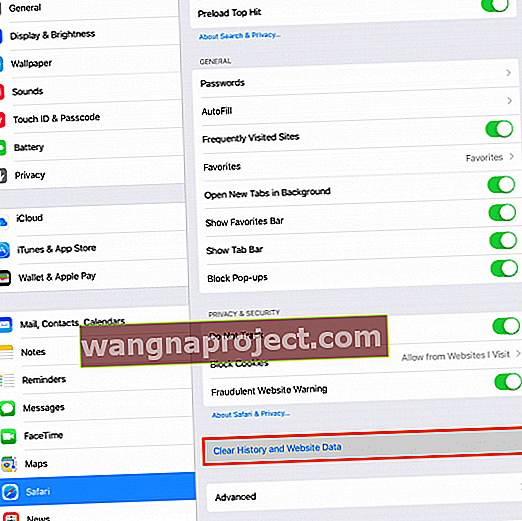
หากคุณติดตั้งเบราว์เซอร์อื่นเช่น Chrome หรือ Firefox ให้ดำเนินการเช่นเดียวกับ Safari โดยการล้างแคชของแต่ละเบราว์เซอร์ โปรดจำไว้ว่าการดำเนินการนี้อาจส่งผลให้มีการล้างชื่อผู้ใช้และรหัสผ่านทั้งหมดดังนั้นอย่าลืมจด ID และรหัสผ่านเหล่านั้นไว้ล่วงหน้า
สำหรับ Chrome:
- เปิดแอป Chrome
- แตะกล่องตัวเลือกที่ด้านบนขวาของหน้าจอ
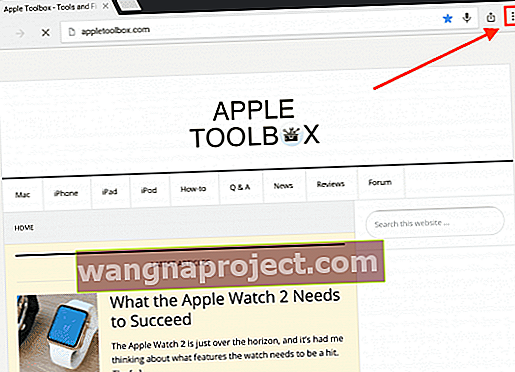
- เลือกการตั้งค่า
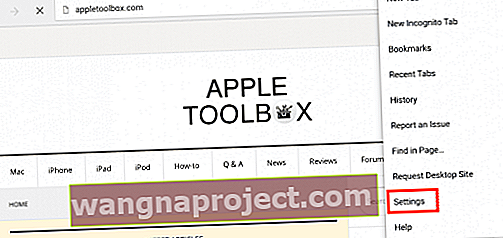
- แตะความเป็นส่วนตัว
- เลือกล้างแคชเพื่อล้างเฉพาะแคช
- แตะล้างประวัติการเข้าชมเพื่อล้างเฉพาะประวัติของคุณ
- เลือกล้างทั้งหมดเพื่อล้างข้อมูลทั้งหมด (แคชประวัติการเข้าชมคุกกี้)
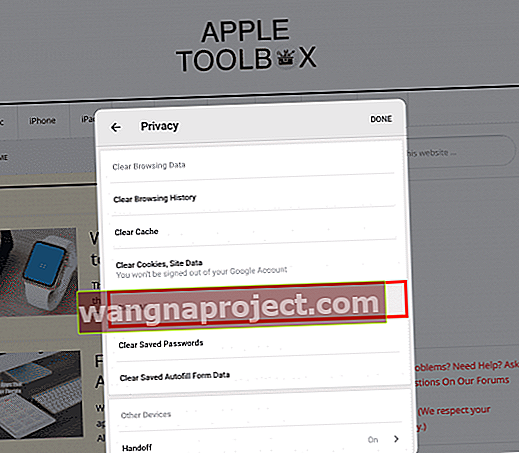
สำหรับ Firefox:
- เปิดแอพ Firefox
- แตะปุ่มแท็บที่ด้านขวาบน
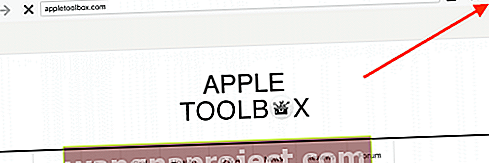
- เลือกการตั้งค่า CogWheel ที่ด้านซ้ายบน

- เลือกล้างข้อมูลส่วนตัว
- เลือกข้อมูลที่คุณต้องการล้าง (ประวัติการเข้าชมแคชคุกกี้วันที่เว็บไซต์ออฟไลน์)
- แตะล้างข้อมูลส่วนตัว
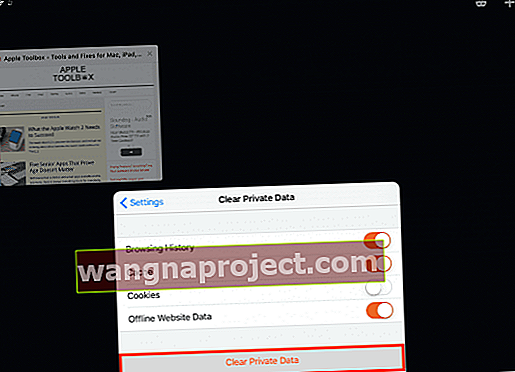
นั่นเป็นการเริ่มต้นที่ดีและควรเพิ่มหน่วยความจำ ให้มุ่งเน้นไปที่การลบแอพเก่าที่ไม่ต้องการและไม่ใช้อีกต่อไปหรือไม่เคยใช้
วิธีลบแอพที่ไม่ได้ใช้หรือไม่ต้องการออกจาก iPhone / iPad ของคุณ
วิธีง่ายๆในการลบแอพบน iPhone / iPad ของคุณ:
- แตะไอคอนแอพที่ไม่ต้องการค้างไว้บนหน้าจอหลักจนกว่าไอคอนแอพของ iDevice ทั้งหมดจะเริ่มกระตุก
- แตะเครื่องหมาย "x" ขนาดเล็กที่มุมด้านบนของแอป ข้อความแจ้งจะปรากฏขึ้นพร้อมตัวเลือกในการลบแอพและข้อมูล มันเตือนคุณว่า“ การลบแอพนี้จะเป็นการลบข้อมูลด้วย”
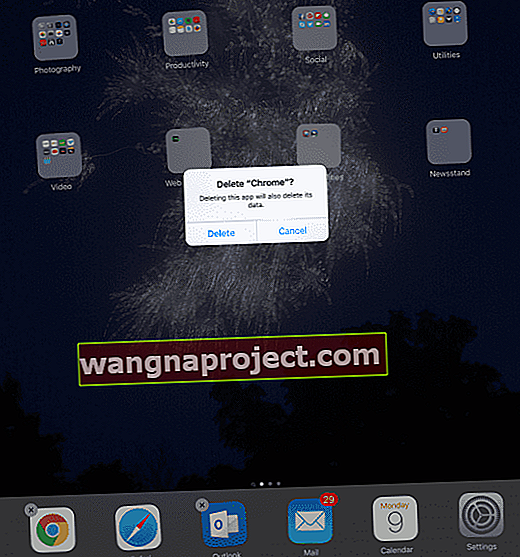
- เลือกปุ่มลบในพรอมต์
วิธีการที่ซับซ้อนในการลบแอพบน iPhone / iPad ของคุณ:
- แตะการตั้งค่า> ทั่วไป> ที่เก็บข้อมูล
- สำหรับ iOS รุ่นเก่าให้แตะที่เก็บข้อมูล> จัดการที่เก็บข้อมูล
- เลือกแอพจากรายการแอพของอุปกรณ์แล้วแตะ
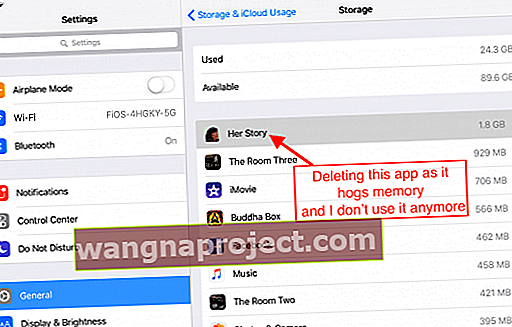
- แตะลบแอพ ข้อความแจ้งจะปรากฏขึ้นเพื่อแจ้งให้คุณทราบว่า“ การลบจะลบเอกสารและข้อมูลทั้งหมดด้วย”
- เลือกลบแอพ
แม้ว่าบางครั้งการดำเนินการนี้จะไม่ได้กำจัดแอปที่ไม่ต้องการออกไป แต่อย่างใด หากคุณเชื่อมต่อ iPhone / iPad เข้ากับคอมพิวเตอร์เพื่อเชื่อมข้อมูลกับ iTunes บ่อยครั้งที่แอปนั้นจะปรากฏขึ้นอีกครั้งอย่างลึกลับบน iDevice ของคุณ
หากต้องการกำจัดแอปเพื่อความดีให้ใช้ iTunes (หากเวอร์ชันอนุญาตให้ใช้การจัดการแอป
- เปิด iTunes บนคอมพิวเตอร์ของคุณก่อนที่คุณจะเชื่อมต่อ iDevice
- ต้องใช้ iTunes 12.6 เวอร์ชันหรือก่อนหน้า
- ไม่ทำงานกับ iTunes 12.7 ขึ้นไป
- เลือกแอพจากเมนู iTunes (ไอคอนมุมบนซ้าย)
- ค้นหาแอพที่คุณต้องการลบและเลือก
- เมื่อเลือกแล้วให้กดปุ่มลบหรือใช้ฟังก์ชันลบจากเมนูแก้ไข
- คุณจะได้รับข้อความถามว่า“ คุณแน่ใจหรือไม่ว่าต้องการลบแอพที่เลือกออกจากคลัง iTunes ของคุณ”
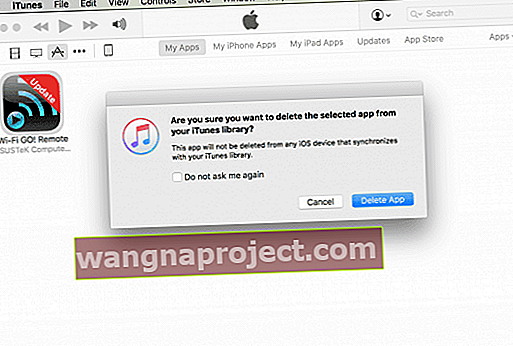
- กดปุ่ม Delete App (ควรเน้น)
- คุณจะได้รับข้อความแจ้งอีกครั้งว่า“ คุณต้องการย้ายแอปที่เลือกไปที่ถังขยะหรือเก็บไว้ในโฟลเดอร์แอปพลิเคชันบนอุปกรณ์เคลื่อนที่”
- กดปุ่มย้ายไปที่ถังขยะ
การทำตามขั้นตอนเหล่านี้จะช่วยให้มั่นใจได้ว่าแอพจะไม่หาทางกลับไปที่ iPhone / iPad ของคุณในครั้งถัดไปที่คุณซิงค์อุปกรณ์กับคอมพิวเตอร์ของคุณ
วิธีลบข้อมูลแอพออกจากหน่วยความจำของ iPhone / iPads
ข้อมูลจะถูกจัดเก็บโดยแอพในเอกสารและข้อมูลของแต่ละแอพ Apple ไม่ได้ทำให้การล้างข้อมูลนี้ง่ายนักดังนั้นเรายังคงต้องล้างแอพข้อมูลประเภทนี้ทีละแอพ ฉันหวังว่าในอนาคต Apple จะให้เราทำสิ่งนี้ผ่านตัวเลือกการจัดเก็บและการใช้งาน iCloud ในการตั้งค่า สำหรับตอนนี้เราต้องทำ "ด้วยมือ"
ทำตามขั้นตอนเหล่านี้เพื่อล้างข้อมูลที่ไม่ต้องการออกจากแอพ iOS ของคุณ:
- เปิดแอพที่คุณต้องการล้าง (ฉันจะใช้ Facebook เป็นตัวอย่าง)
- ค้นหาปุ่มการตั้งค่า (สำหรับ iPhone ให้แตะปุ่มเพิ่มเติมแล้วเลื่อนลงไปที่การตั้งค่า)
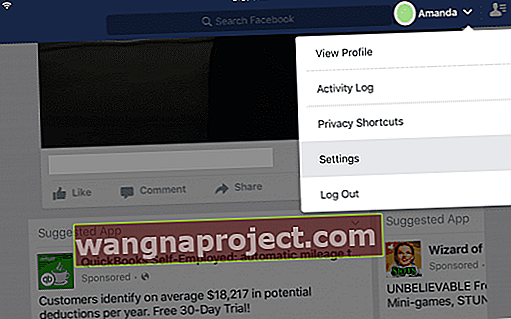
- แตะการตั้งค่า (สำหรับ iPhone แตะการตั้งค่า> การตั้งค่าบัญชี)
- เลือกเบราว์เซอร์
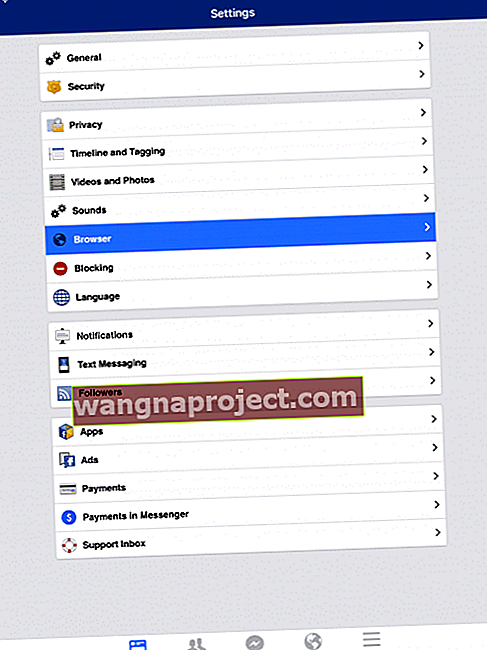
- แตะล้างข้อมูล
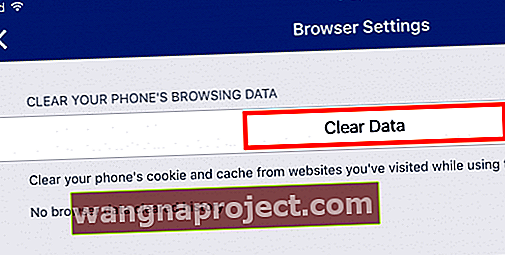
ถอนการติดตั้งแอพโปรดของฉัน? คุณบ้าหรือเปล่า?
บางครั้งการถอนการติดตั้งและติดตั้งแอปใหม่เพื่อประหยัดหน่วยความจำทำได้ง่ายกว่า มันไม่ได้รู้สึกว่าเป็นตัวเลือกที่ดีที่สุดที่ฉันรู้จัก แต่ในบางครั้งมันก็เป็นทางเลือกเดียวที่เรามี หากคุณมี ID และรหัสผ่านที่เชื่อมโยงกับแอพนั้นตรวจสอบให้แน่ใจว่าคุณจดบันทึกสิ่งเหล่านี้ก่อนที่จะถอนการติดตั้งและติดตั้งใหม่พวกเขาจะไม่ย้าย
ทำตามขั้นตอนเดียวกับการลบแอพ (จากด้านบน) แล้วติดตั้งแอพเดิมนั้นใหม่ผ่านทางแอพสโตร์ เราทดสอบวิธีนี้โดยการถอนการติดตั้งแล้วติดตั้ง HuffPost ใหม่ซึ่งลดลงจาก 228 MB เป็น 312 KB ซึ่งแตกต่างกันมาก!


ปรับปรุงภาพถ่ายของคุณ
รูปภาพและวิดีโอมักเป็นแหล่งข้อมูลที่ใหญ่ที่สุดใน iDevice ของคุณ (และอาจเป็น Mac ของคุณด้วย) โชคดีที่ Apple ตระหนักถึงสิ่งนี้และมีการตั้งค่าที่เรียกว่า Optimize Storage เพื่อช่วยควบคุมพื้นที่เก็บข้อมูลขนาดใหญ่ที่อาจเกิดขึ้นซึ่งรูปภาพ (และโฮมวิดีโอ) ใช้บน iDevices ของคุณ . การเปิดคุณสมบัตินี้ต้องใช้บัญชี iCloud ดังนั้นหากคุณไม่มีให้ลองสมัครอย่างน้อยบัญชี 5GB ฟรี
ไปที่การตั้งค่า> ภาพถ่าย> และเลือกเพิ่มประสิทธิภาพ iPhone (หรือ iPad ฯลฯ ) การจัดเก็บ เครื่องหมายถูกจะปรากฏขึ้นข้างตัวเลือกนี้ คุณสมบัตินี้จัดเก็บรูปภาพและวิดีโอความละเอียดเต็มของคุณในบัญชี iCloud ของคุณในขณะที่บันทึกสำเนาที่มีความละเอียดต่ำกว่าบน iDevice ของคุณซึ่งจะช่วยเพิ่มพื้นที่จัดเก็บ iDevice ของคุณจะเริ่มกระบวนการนี้ก็ต่อเมื่อ iPhone หรือ iPad ของคุณมีพื้นที่เก็บข้อมูลเหลืออยู่ถึงจุดต่ำสุดที่กำหนดไว้เท่านั้น
ย่อขนาดเพลงของคุณ
ดนตรีเป็นสิ่งหนึ่งที่เราชอบเก็บไว้ใน iDevices ของเรา เมื่อพิจารณาว่า iPhone ของเราถือกำเนิดมาจากเครื่องเล่นเพลง iPod จึงทำให้รู้สึกว่าเพลงเป็นฟังก์ชั่นที่สำคัญของ iPhone ของคุณหรือประสบการณ์ iDevice อื่น ๆ แต่เพลงบอยสามารถอุดท่อข้อมูลได้! โชคดีที่มีทางเลือกอื่นที่ดีและสม่ำเสมอเพื่อให้เล่นเพลงได้ตลอดเวลาที่คุณต้องการ
หากคุณสมัครสมาชิก Apple Music จะมีตัวเลือกในการดาวน์โหลดหรือเล่นเพลงจากระบบคลาวด์ ดังนั้นการพิจารณาจัดเก็บรายการโปรดเพียงไม่กี่รายการใน iDevice ของคุณและสตรีมส่วนที่เหลือ Apple ให้ตัวเลือกง่ายๆในการลบเพลงจากโทรศัพท์ของคุณโดยไปที่การตั้งค่า> ทั่วไป> ที่เก็บข้อมูลจากนั้นเลือกแอพเพลง จากนั้นคุณสามารถลบศิลปินทั้งอัลบั้มหรือแม้แต่เพลงเดียวได้ และที่ดีที่สุดเพลงของคุณจะไม่ถูกลบออกจากห้องสมุดของคุณ ตอนนี้คุณสตรีมเพลงเดียวกันนั้นแทนที่จะเล่นจากสำเนาในเครื่องของคุณ และถ้าคุณต้องการให้เพลงนั้นกลับมาบน iDevice ของคุณให้ดาวน์โหลดอีกครั้ง

หากคุณไม่มีการสมัครสมาชิก Apple Music สิ่งเดียวกันนี้จะถือเป็นจริงสำหรับเพลงที่ซื้อผ่าน iTunes Store คุณสามารถลบสำเนาในเครื่องและสตรีมเพลงที่ซื้อจาก iTunes แทนได้ เมื่อใดและหากคุณตัดสินใจว่าต้องการบันทึกเพลงลงในอุปกรณ์ของคุณเพียงแค่ไปที่ศิลปินและอัลบั้มแล้วดาวน์โหลดเพลงนั้นอีกครั้ง
จัดการข้อความของคุณ!
ด้วยคุณสมบัติมากมายที่ตอนนี้ Messages และแอพส่งข้อความที่คล้ายกันนำเสนอมีราคาที่ต้องจ่าย: DATA เมื่อคุณใช้ Messages, FaceBook Messenger หรือ WhatsApp เป็นเวลานานคุณจะสะสมรูปภาพวิดีโอและข้อความแชทจำนวนมากซึ่งใช้พื้นที่ iDevice เป็นจำนวนมาก เมื่อเวลาผ่านไปเธรดการแชทเดียวสามารถสร้างพื้นที่ได้มากกว่า 1GB ซึ่งอาจจะมากกว่านี้หากมีวิดีโอจำนวนมาก
หากคุณไม่เคยดูว่าแอปข้อความของคุณใช้พื้นที่เก็บข้อมูลเท่าใดก็ถึงเวลาแล้ว ไม่ต้องสงสัยเลยว่าคุณจะต้องประหลาดใจกับผลลัพธ์ที่ได้ เพื่อทบทวนวิธีการจัดเก็บข้อมูลมากปพลิเคชันข้อความของท่านมีการขึ้นไปที่ Settings> General> Storage> และเลือกแอปข้อความของคุณ 
วิธีที่ง่ายที่สุดในการจัดการข้อความของคุณคือการเปลี่ยนระยะเวลาที่ iDevice ของคุณจัดเก็บ! ไปที่การตั้งค่า> ข้อความ> เก็บข้อความและอัปเดตกรอบเวลาที่นี่จากตลอดไปเป็น 30 วัน (หรือ 1 ปีหากคุณต้องการ)
มีข้อความที่คุณทนไม่ได้ที่จะมีส่วนร่วมหรือไม่? หากเป็นเช่นนั้นโปรดดูบทความเชิงลึกของเราเกี่ยวกับการจัดการข้อความ iOS 11 และข้อมูล iMessage (หรือสำหรับ iOS 10 บทความนี้เกี่ยวกับการจัดการข้อมูล iMessage iOS 10 เรียนรู้เคล็ดลับดีๆในการเก็บรักษาข้อความเหล่านั้นไปเรื่อย ๆ แอปของบุคคลที่สามเช่น WhatsApp ยังเสนอวิธีการสำรองข้อความของคุณเองดังนั้นตรวจสอบแอปส่งข้อความที่คุณชื่นชอบเพื่อดูว่ามีการสำรองข้อมูลในแอปหรือไม่
วิธีเพิ่มพื้นที่หน่วยความจำจาก iPhone / iPad ของคุณ
Apple iOS จัดการหน่วยความจำของคุณได้อย่างมีประสิทธิภาพ แอปที่ทำงานอยู่เบื้องหลังไม่ควรใช้หน่วยความจำ แต่ในชีวิตความเป็นจริงมักไม่เป็นไปตามอุดมคติ เพื่อช่วยให้ iPhone / iPad ของเราก้าวไปสู่อุดมคตินั้นได้มากขึ้นทางออกที่ดีที่สุดของคุณคือรีสตาร์ทอุปกรณ์ การรีสตาร์ท iPhone / iPad จะเป็นการล้างหน่วยความจำทั้งหมดและทำให้แน่ใจว่าแอพที่เราต้องการในตอนนี้มีหน่วยความจำเพียงพอที่จะทำงานได้อย่างราบรื่น
ในการรีสตาร์ท iPhone / iPad ของคุณ:
- กดปุ่มพัก / ปลุกค้างไว้จนกระทั่ง "เลื่อนเพื่อปิด" ปรากฏขึ้น
- เลื่อนสวิตช์ปิดเครื่องและปิด iPhone / iPad
- รอจนกว่าเครื่องจะปิดลงอย่างสมบูรณ์จากนั้นกดปุ่มพัก / ปลุกเพื่อเปิด iPhone / iPad อีกครั้ง
การรีสตาร์ท iPhone / iPad เป็นประจำช่วยให้มั่นใจได้ว่า iDevice ของคุณกำลังทำงานกับแอพที่คุณต้องการ คำแนะนำของฉันคือปิด iDevice ของคุณเมื่อคุณปิดเครื่องสำหรับการนอนหลับทุกวัน จากนั้นเมื่อคุณตื่นคุณจะปลุก iDevices ของคุณด้วย นั่นคือสิ่งที่ฉันทำและจำได้ง่าย!
สรุป
ฤดูใบไม้ผลิเป็นช่วงเวลาที่ดีในการทำความสะอาดเรือนดิจิตอลของคุณ ใช้เวลาสักครู่และไตร่ตรองถึงแอปที่สำคัญสำหรับคุณที่คุณใช้งานอย่างสม่ำเสมอ แอพที่คุณชื่นชอบและขาดไม่ได้คืออะไร? ใช้สิ่งเหล่านี้เป็นแนวทางของคุณนี่คือแอปที่คงอยู่ คนอื่น ๆ ทั้งหมดควรหายไปด้วยการลบ iPhone หรือ iPad ของคุณจะรักคุณด้วยการทำงานที่ดีขึ้นและคุณจะรักตัวเองที่ทำให้โลกดิจิทัลของคุณพังทลายและง่ายขึ้น การล้างรู้สึกดีมาก มาทำความสะอาดกันเถอะ!